
Saviez-vous que l'application Messages dispose d'une fonction de recherche pour iPhone et iPad ? Beaucoup de gens ne réalisent pas que vous pouvez facilement rechercher dans les iMessages et les messages texte sur l'iPhone, vous serez en mesure de trouver rapidement des messages par nom, mot, phrase ou autres termes de recherche.
La recherche de messages iOS est rapide et facile à utiliser, mais comme de nombreuses autres fonctionnalités iOS, elle est un peu cachée, alors ne soyez pas surpris si vous ne l'avez jamais vue auparavant. Ce guide vous montrera qui utiliser la fonction de recherche de messages pour iPhone, iPad et iPod touch.
Comment rechercher des messages sur iPhone
La recherche de messages examinera et trouvera tous les iMessages et SMS correspondants sur un iPhone ou un iPad, voici comment cela fonctionne :
- Ouvrez l'application "Messages" sur iPhone ou iPad
- Depuis l'écran du fil de discussion, appuyez longuement sur un message, puis déroulez l'écran pour afficher la barre de recherche masquée
- Appuyez sur la barre de recherche et saisissez le terme, le nom ou le mot pour rechercher des messages
- Les messages, conversations et fils de discussion correspondants apparaîtront ci-dessous, appuyez sur l'un d'entre eux pour ouvrir le message correspondant au terme recherché

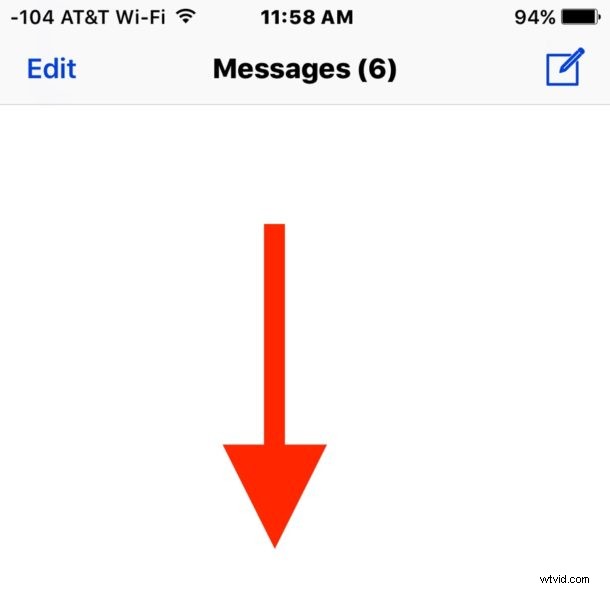
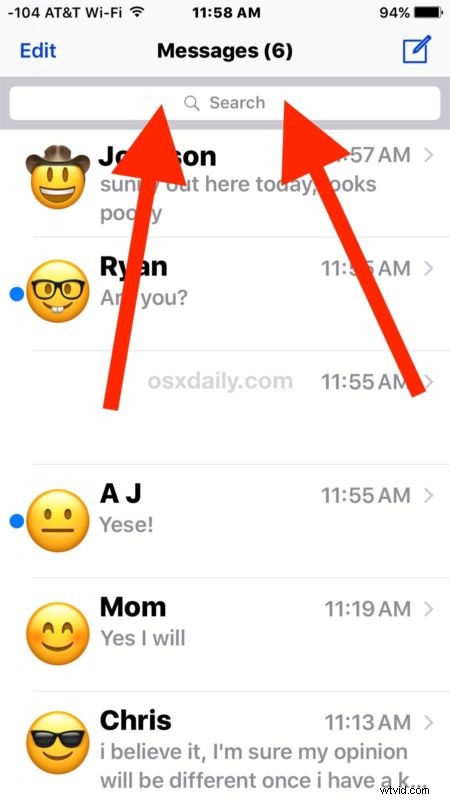
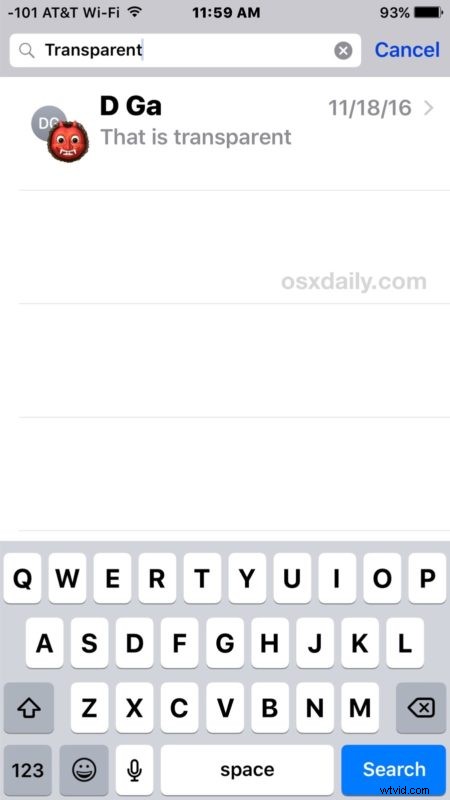
Si vous effacez la zone de recherche, l'écran du fil de messages apparaîtra comme d'habitude, et vous pourrez dérouler l'écran des messages pour effectuer une recherche à tout moment.
Vous devez effectuer une recherche à partir de l'écran général du fil de discussion iOS Messages, vous ne pouvez pas effectuer de recherche à partir de conversations ou de fils de discussion individuels, la zone de recherche n'est disponible que dans l'écran général de l'application Messages.
Être capable de trouver des messages, des mots et des phrases correspondants dans Messages est vraiment utile, donc si vous essayez de vous rappeler ce que quelqu'un a dit il y a quelques mois, ou quel était un sujet ou une réponse particulière, ou quelle était une recommandation, ou quoi que ce soit sinon, vous pouvez facilement le découvrir simplement en recherchant quelque chose pour une correspondance. Actuellement, l'application Messages n'a pas la possibilité de rechercher des photos ou des images, mais comme la recherche d'images existe dans iOS, il ne serait pas surprenant de voir cette fonctionnalité également introduite dans Messages. Notez que cela est complètement différent de la possibilité de rechercher des gifs dans les messages iOS ou des autres fonctionnalités d'autocollants qui ont leurs propres fonctions de recherche.
La fonction de recherche de messages pourrait être un peu plus facile à trouver, et la raison pour laquelle elle est cachée n'est pas tout à fait claire, mais une grande partie de l'iOS moderne nécessite la découverte des utilisateurs d'une manière moins qu'évidente. Mais comme beaucoup d'autres fonctionnalités iOS, celle-ci est utile et pratique, une fois que vous savez qu'elle existe de toute façon.
Si vous avez apprécié cette astuce, consultez nos autres conseils et astuces Messages ici.
